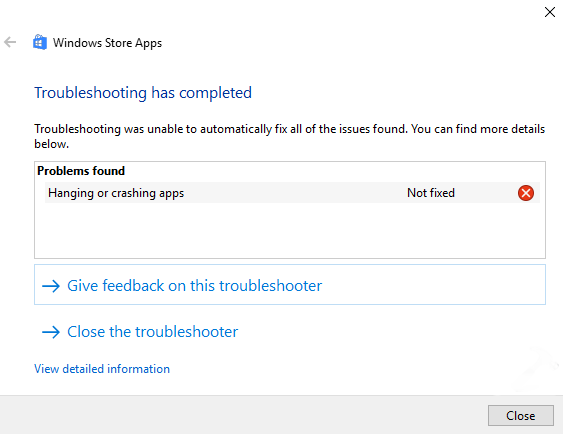„Windows 10“ miego spartusis klavišas, kurį turėtumėte žinoti
Tai turi būti pasididžiavimas Redmond'u, kad net ir po šių metų vis tiek turite paliesti „Start“, kad išjungtumėte kompiuterį. Šiame straipsnyje kalbėsime apie „Windows 10“ miego sparčiuosius klavišus, kuriuos turėtumėte žinoti. Pradėkime!
Tiesa, mygtukas „Pradėti“ nebebūna taip pažymėtas, nes iš tikrųjų „Vista“ tapo „Windows“ logotipo mygtuku. Tačiau vis tiek tai yra paskambino ir vis tiek, kaip „Microsoft“ tai nurodo. Taigi net „Windows 10“ turite paliesti Pradėti, kad išjungtumėte savo kompiuterį. Tada paspaudžiate Maitinimas ir galiausiai Išjunkite.
Aš niekada nesuprasiu, kodėl „Microsoft“ ryžtingai atsisakė pridėti darbalaukyje mygtuką „ShutDown“ vienu palietimu. Laimei, ten taip pat yra spartesni kompiuterio išjungimo būdai.
„YouTube“ buferizuoja daug
„Windows 10“ miego spartusis klavišas
1: naudokite „Power User“ meniu nuorodą
Patikimiausias „Windows“ „10 sleep“ spartusis klavišas nėra tikrasis klaviatūros spartusis klavišas, o tai yra greita klavišų seka. Bet kadangi jis veikia be jokių sąrankų ir naudojant bet kurią programą, tai daugeliu atvejų yra geriausias būdas.
Paspauskite Win + X norėdami atidaryti „Power User“ meniu. Taip pat pastebėsite pabrauktus simbolius, atitinkančius tų veiksmų sparčiuosius klavišus. Paspauskite U , tada naudokite vieną iš šių klavišų, kad išjungtumėte, miegotumėte arba atliktumėte kitus energijos tiekimo veiksmus:
- Palieskite U vėl išjungti „Windows“.
- Spustelėkite R raktas iš naujo.
- Spustelėkite S užmigdyti „Windows“.
- Tada naudokite H žiemoti.
- Spustelėkite Aš atsijungti.
2: „Alt“ + F4 miego režimo spartusis klavišas
Kaip jūs galbūt žinote, tas bakstelėjimas „Alt“ + F4 uždaro dabartinį langą, kaip ir bakstelėdami X viršutiniame dešiniajame kampe. Bet jei šiuo metu neturite pasirinkto lango, galite jį naudoti „Alt“ + F4 kaip „Windows 10“ miego spartusis klavišas.

Jei norite įsitikinti, kad neturite jokių programų, palieskite Win + D norėdami parodyti savo darbalaukį. Iš ten palieskite „Alt“ + F4 ir atidarysite „ShutDown Windows“ dialogo langas.
Priklausomai nuo jūsų sistemos, kurią greičiausiai pamatysite Išjungti arba Miegoti išskleidžiamajame laukelyje pagal numatytuosius nustatymus. Jei tuo esate patenkintas, tiesiog spustelėkite Įveskite patvirtinti pasirinkimą. Kitu atveju naudokite rodyklių klavišus, kad pereitumėte į kitas parinktis, tada palieskite Įveskite kai būsi pasirengęs.
3: Sukurkite savo S „Windows 10“ miego režimas
Nors „Windows 10“ nėra integruoto miego šaukinio, tačiau gana lengvai galite sukurti savo spartųjį klavišą.
Sukurkite naują nuorodą
Jei norite tai padaryti, pradėkite dešiniuoju pelės mygtuku spustelėdami tuščią darbalaukio vietą ir pasirinkdami Naujas> Spartusis klavišas .
Gautame laukelyje turėsite įvesti skirtingą tekstą, priklausomai nuo to, ar norite, kad miego spartusis klavišas ar vienas išjungtų kompiuterį. Jums tereikia naudoti šiuos veiksmus:
- Norėdami nedelsdami išjungti „Windows“ ir priversti uždaryti visas atidarytas programas:
- shutdown.exe -s -t 00 -f
- Norėdami sukurti miego šaukinį:
- rundll32.exe powrprof.dll, „SetSuspendState 0,1,0“
Deja, kartu su miego nuoroda yra nedidelis įspėjimas. Jei jūsų kompiuteryje įgalinta žiemos miego būsena, ši komanda privers miegoti, o ne miegoti.

įdėti kodi į išmaniąją televiziją
Įvedę komandą įveskite Kitas , suteikite nuorodai pavadinimą ir palieskite Baigti .
Priskirkite komandai spartųjį klavišą
Dabar, kai turite norimą parinktį, tiesiog turite jai priskirti ir klavišų kombinaciją. Norėdami tai padaryti, dešiniuoju pelės mygtuku spustelėkite naują nuorodą darbalaukyje ir pasirinkite Savybės . Pasirink Trumpesnis kelias skirtuką viršuje ir Spartusis klavišas , tada įveskite norimą derinį.
Turite pasirinkti tai, ko dar nenaudoja kitos programos. Be to, įsitikinkite, kad jūsų nustatytą nuorodų kombinaciją nėra lengva pasiekti atsitiktinai, nes nenorite staiga išjungti sistemos darbo viduryje.
Kai tai padarysite, palieskite Gerai ir jūsų „Windows“ miego spartusis klavišas arba išjungimo spartusis klavišas bus aktyvūs. Jei kada nors nuspręsite, kad to nenorite, tiesiog ištrinkite nuorodos failą.
Miegokite arba užsidarykite lengvai
Dabar žinote daugybę miego režimo sparčiųjų klavišų, kuriuos galite lengvai išjungti arba užmigdyti „Windows“. Tai leidžia lengvai pasiekti maitinimo parinktis, net nesiblaškant po meniu.
Išvada
Gerai, tai buvo visi žmonės! Tikiuosi, kad jums patinka šis „sim“ nepateiktas straipsnis ir jums tai naudinga. Pateikite mums savo atsiliepimus apie tai. Taip pat, jei jūs turite daugiau klausimų ir klausimų, susijusių su šiuo straipsniu. Tada praneškite mums toliau pateiktame komentarų skyriuje. Netrukus susisieksime su jumis.
Žvaigždžių karai dviguba XP
Geros dienos!
Taip pat žiūrėkite: Kaip išvalyti RAM „Windows“ kompiuteryje - pamoka